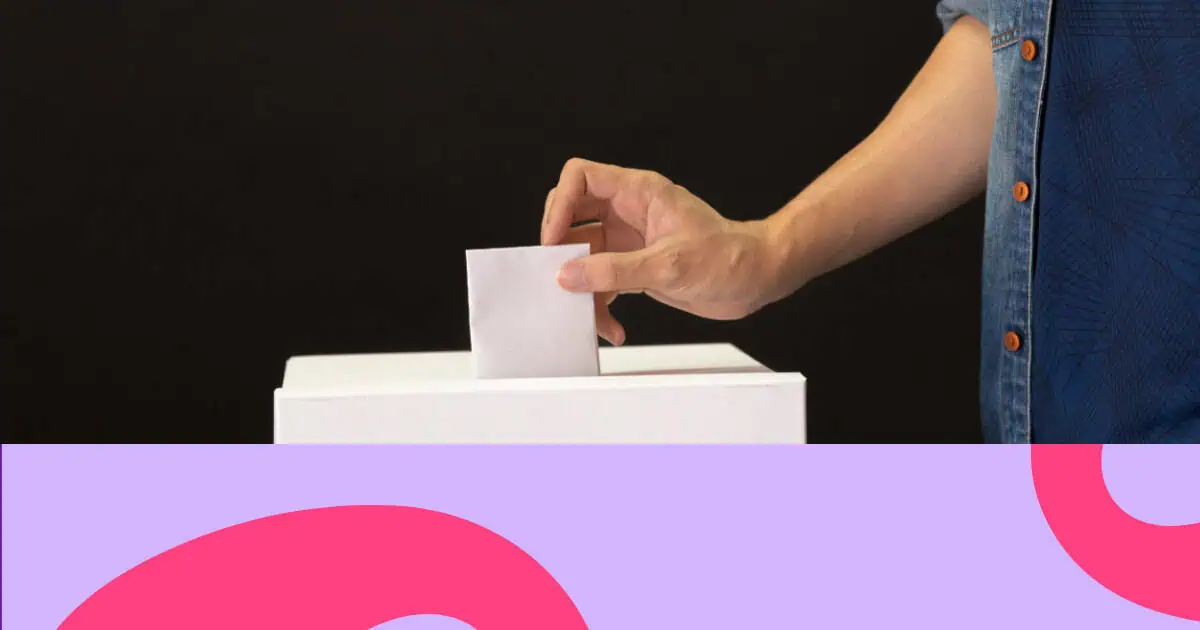Er zijn een paar feiten naar voren gekomen sinds Zoom de virtuele werelden van werk en school overnam. Hier zijn er twee: je kunt een verveelde Zoom-bezoeker met een zelfgemaakte achtergrond niet vertrouwen, en met een beetje interactiviteit kom je lang vooruit. lang manier.
De Zoom woordwolk is een van de meest efficiënte tweerichtingstools om uw publiek te bereiken echt luisteren naar wat je te zeggen hebt. Het zorgt ervoor dat ze betrokken raken en het onderscheidt uw virtuele evenement van de mensen die Zoom-monologen tekenen waar we allemaal een hekel aan hebben.
Hier zijn 4 stappen om uw eigen in te stellen word cloud op Zoom in minder dan 5 minuten.
Inhoudsopgave

Wat is een Zoom Word Cloud?
Simpel gezegd, een Zoom-woordwolk is een interactieve woordwolk die wordt gedeeld via Zoom (of andere software voor videogesprekken), meestal tijdens een virtuele vergadering, webinar of online les.
We hebben gespecificeerd interactieve hier omdat het belangrijk is op te merken dat dit niet slechts een statische woordenwolk vol vooraf ingevulde woorden is. Dit is een levende, samenwerkende woordwolk waar al je Zoom-vrienden naartoe gaan hun eigen antwoorden indienen en kijk hoe ze rondvliegen op het scherm. Hoe meer een antwoord door uw deelnemers wordt ingediend, hoe groter en centraler het in de woordwolk zal verschijnen.
Zoiets als dit

Meestal heeft een Zoom-woordwolk niets meer nodig dan een laptop voor de presentator (dat ben jij!) en een gratis account bij woordwolksoftware zoals AhaSlides. Je deelnemers hebben niets anders nodig dan hun apparaten, zoals laptops of telefoons, om deel te nemen.
Hier leest u hoe u er in 5 minuten een kunt instellen...
Kunt u geen 5 minuten missen?
Volg de stappen hierin 2minuut video, en deel vervolgens uw woordwolk op Zoom met uw publiek!
Hoe u gratis een Zoom-woordwolk kunt uitvoeren
Je Zoom-bezoekers verdienen een kick van interactief plezier. Geef het aan hen in 4 snelle stappen!
Stap 1: Maak een Word Cloud
Meld je aan voor AhaSlides gratis en maak een nieuwe presentatie. In de presentatie-editor kunt u 'word cloud' selecteren als uw diatype.
Zodra u dit heeft gedaan, hoeft u alleen nog maar de vraag in te voeren die u aan uw publiek wilt stellen om uw Zoom-woordwolk te maken. Hier is een voorbeeld 👇

Daarna kunt u uw cloudinstellingen naar wens wijzigen. Enkele dingen die u kunt wijzigen zijn...
- Kies hoe vaak een deelnemer mag antwoorden.
- Onthul de woordinvoer zodra iedereen heeft geantwoord.
- Blokkeer godslastering die door uw publiek is ingediend.
- Pas een tijdslimiet toe voor het beantwoorden.
👊 Bonus: u kunt het uiterlijk van uw woordwolk volledig aanpassen wanneer u deze op Zoom presenteert. Op het tabblad 'Ontwerp' kunt u het thema, de kleuren en de achtergrondafbeelding wijzigen.

Stap 2: Test het
Zo is uw Zoom-woordwolk volledig ingesteld. Om te zien hoe het allemaal gaat werken voor uw virtuele evenement, kunt u een testreactie indienen via 'deelnemersweergave' (of gewoon bekijk onze video van 2 minuten).
Klik op de knop 'Deelnemersweergave' onder uw dia. Wanneer de telefoon op het scherm verschijnt, typt u uw antwoord en klikt u op 'Verzenden'. Daar is de eerste vermelding in uw woordwolk. (Maak je geen zorgen, het is een stuk minder teleurstellend als je meer reacties krijgt!)

👏 Onthouden: Je zal moeten wis deze reactie uit uw woordwolk voordat u deze via Zoom gebruikt. Om dit te doen, klikt u eenvoudig op 'Resultaten' in de navigatiebalk en selecteert u vervolgens 'duidelijke reacties van het publiek'.
Stap #3: Gebruik de AhaSlides Zoom-integratie in uw Zoom-vergadering
Uw woordwolk is dus voltooid en wacht op reacties van uw publiek. Tijd om ze te gaan halen!
Start uw Zoom-vergadering en:
- Verkrijg de AhaSlides-integratie op de Zoom App-marktplaats.
- Start de Zoom-app tijdens uw vergadering en log in op uw AhaSlides-account.
- Klik op de gewenste woordwolkpresentatie en begin deze te presenteren.
- De deelnemers aan uw Zoom-vergadering worden automatisch uitgenodigd.
👊 Bonus: U kunt bovenaan uw woordwolk klikken om een QR-code weer te geven. Deelnemers kunnen dit zien via scherm delen, dus ze hoeven het alleen maar met hun telefoon te scannen om meteen mee te doen.

Stap #4: Host uw Zoom Word Cloud
Inmiddels zou iedereen zich bij uw woordwolk moeten hebben aangesloten en klaar moeten zijn om hun antwoorden op uw vraag in te voeren. Het enige wat ze hoeven te doen is hun antwoord intypen via hun telefoon en op 'verzenden' drukken.
Zodra een deelnemer zijn antwoord heeft ingediend, verschijnt dit in de woordwolk. Als er te veel woorden zijn om naar te kijken, kun je deze gebruiken AhaSlides slimme woordwolkgroepering om vergelijkbare reacties automatisch te groeperen. Het levert een nette woordcollage op die een lust voor het oog is.

En dat is het! U kunt uw woordwolk in een mum van tijd helemaal gratis en volledig up-to-date houden. Meld je aan voor AhaSlides starten!
Extra functies op AhaSlides Zoom Word Cloud
- Integreer met PowerPoint - Gebruikt u PowerPoint voor presentaties? Maak het in een handomdraai interactief met AhaSlides. PowerPoint-invoegtoepassing. U hoeft niet te friemelen en tussen tabbladen te wisselen om iedereen op de hoogte te krijgen om samen te werken aan een live woordwolk🔥
- Een afbeeldingsprompt toevoegen - Stel een vraag aan de hand van een afbeelding. U kunt een afbeeldingsprompt toevoegen aan uw woordwolk, die op uw apparaat en op de telefoons van uw publiek wordt weergegeven terwijl ze antwoorden. Probeer een vraag als 'Beschrijf deze afbeelding in één woord'.
- Inzendingen verwijderen - Zoals we al zeiden, kun je grof taalgebruik in de instellingen blokkeren, maar als er andere woorden zijn die je liever niet ziet, kun je deze verwijderen door er eenvoudigweg op te klikken zodra ze verschijnen.
- Voeg audio toe - Dit is een functie die je gewoon niet op andere sites zult vinden samenwerkende woordwolken. U kunt een audiotrack toevoegen die zowel vanaf uw apparaat als vanaf de telefoons van uw publiek wordt afgespeeld terwijl u uw woordwolk presenteert.
- Exporteer uw antwoorden - Neem de resultaten van uw Zoom-woordwolk weg in een Excel-blad met alle antwoorden, of in een reeks JPG-afbeeldingen, zodat u deze op een later tijdstip kunt bekijken.
- Voeg meer dia's toe - AhaSlides heeft weg meer te bieden dan alleen een live woordwolk. Net als in de cloud zijn er dia's waarmee u interactieve opiniepeilingen, brainstormsessies, vraag- en antwoordsessies, live quizzen en enquêtefuncties kunt maken.
Veelgestelde Vragen / FAQ
Wat is een Zoom-woordwolk?
Simpel gezegd is een Zoom-woordwolk een interactieve woordwolk die wordt gedeeld via Zoom (of andere software voor videogesprekken), meestal tijdens een virtuele vergadering, webinar of online les.
Waarom zou u een Zoom-woordwolk gebruiken?
De Zoom-woordwolk is een van de meest efficiënte tweerichtingshulpmiddelen om uw publiek echt te laten luisteren naar wat u te zeggen heeft. Het zorgt ervoor dat ze betrokken raken en het onderscheidt uw virtuele evenement van die lijzige Zoom-monologen waar we allemaal een hekel aan hebben.